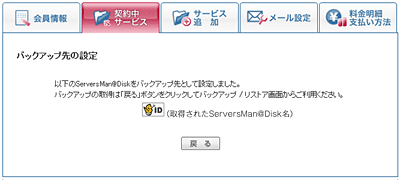ServersMan@VPSテクノロジーで世界を変えるためのプラットフォーム
ServersMan@VPSテクノロジーで世界を変えるためのプラットフォームログインする場合は、こちらからお願いします。
「お客様ID」または「連絡先メールアドレス」でログイン可能です。パスワードがご不明は場合は以下より再設定を行って下さい。
・連絡先メールアドレスパスワードを忘れた場合はこちら
・お客様パスワードを忘れた場合はこちら
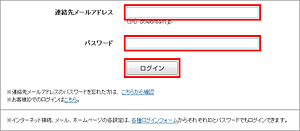
「契約中サービス」タブを選択後、バックアップ希望のServersMan@VPSサービス項目内の「確認・変更」ボタンをクリック
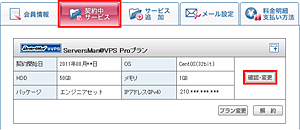
【VPSサーバ情報】内の「バックアップ/リストア」項目の「設定」ボタンをクリック
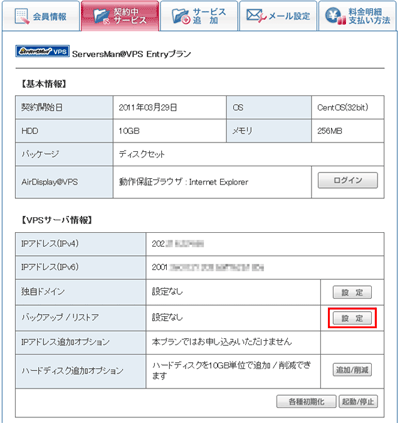
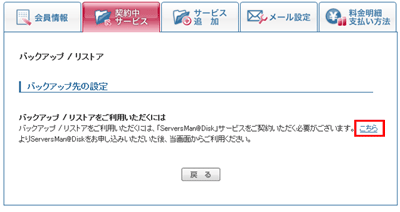
バックアップ先の設定を確認し、間違いがない場合は、「設定」ボタンをクリック
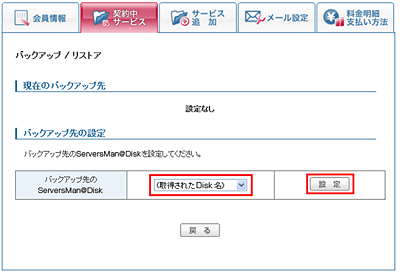
「バックアップ先のServersMan@Storage」項目より、バックアップ先のServersMan@Disk名を選択し、「設定」ボタンをクリック
※ServersMan@Diskを複数ご契約のお客様はプルダウンよりバックアップ先のServersMan@Diskをご自由にお選びいただけます。
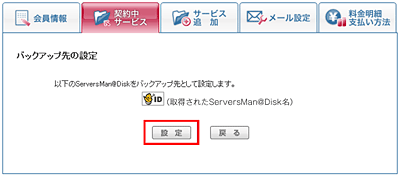
以上で、バックアップ先の設定が完了です。/p>
※ServersMan@Diskを複数ご契約のお客様はプルダウンよりバックアップ先のServersMan@Diskをご自由にお選びいただけます。